PCでゲームをするなら避けては通れないMOD配布サイト「Nexus Mods」に登録する方法をご紹介。
英語が分からなくても登録できるように画像を使いつつ説明してみます。
もし、翻訳にお困りの際は下記の記事を参考にしてみてください。
Nexus Modsとは
ユーザーが作ったMODを配布するMOD共有サイトです。
世界中にMOD製作者がおり、MODの数も数えきれないほど登録されています。
利用するには Nexus Modsのアカウント登録が必要です。
有料会員もありますが、無料会員で十分に使えます。
MODとは、ゲームを改造するための拡張データです。
どれもゲームの遊びの幅を広げる事を目的に作られています。
アカウントの登録手順
サイトから登録ページを開く
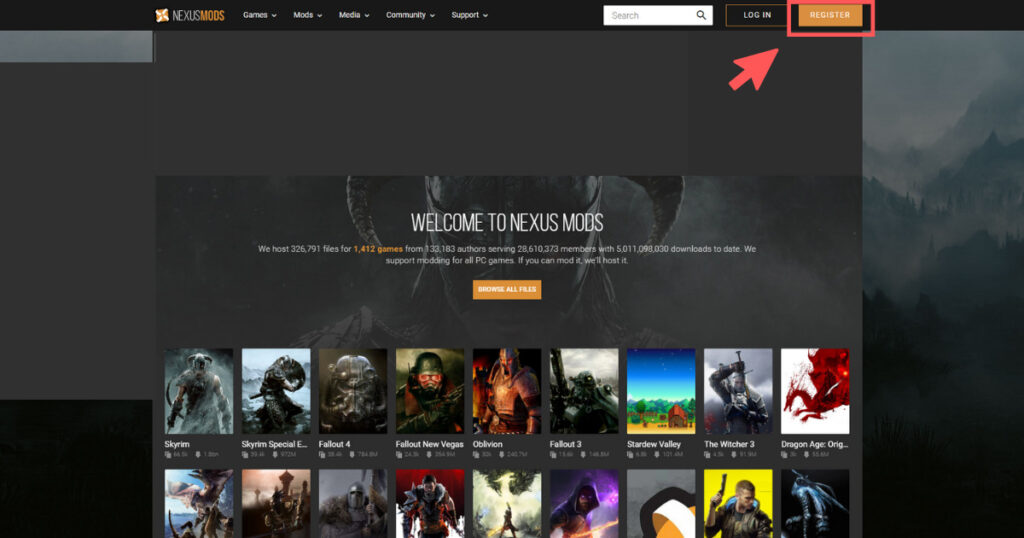
Nexus Modsを開いて、右上の「REGISTER」をクリックしてください。
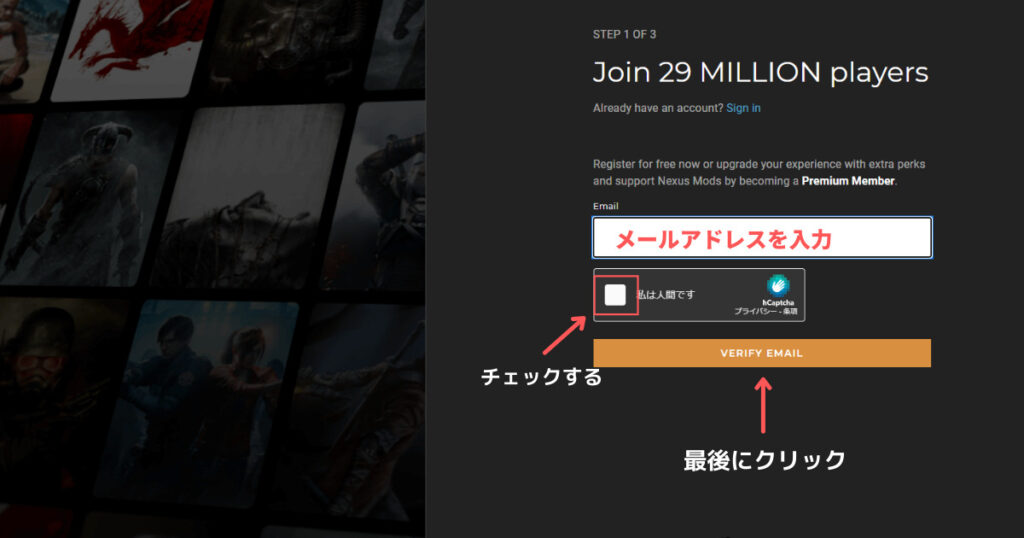
上から順に、メールアドレスを入力、私は人間ですに「チェック」、最後に下の「VERIFY EMAIL」を押して送信します。
認証コードを入力する
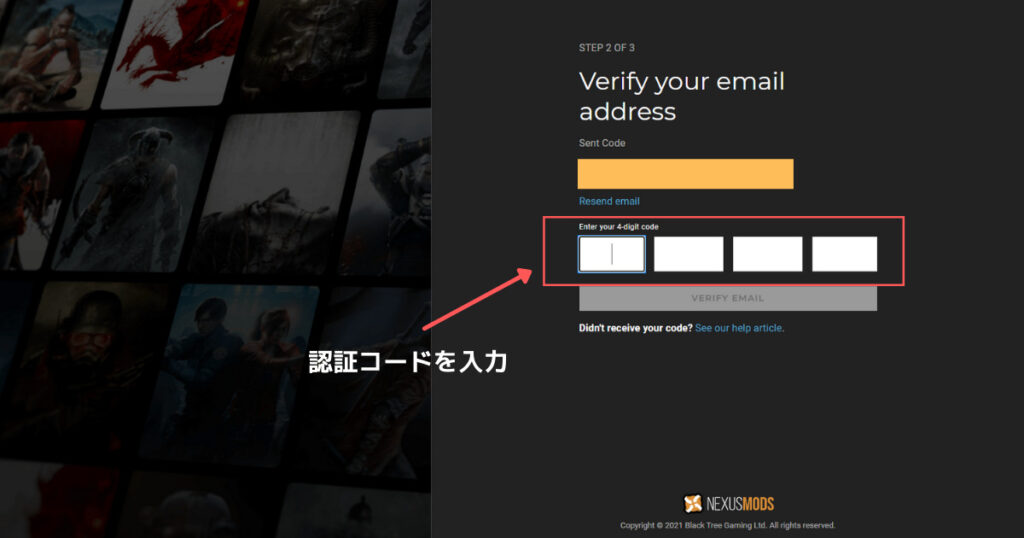
メールアドレスの登録が終わると4桁の認証コードを入力するように促されます。

認証コードは、メールで送られているので確認してみてください。
認証コードを入力したら、入力欄の下の「VERIFY EMAIL」をクリックします。
ログイン情報を入力
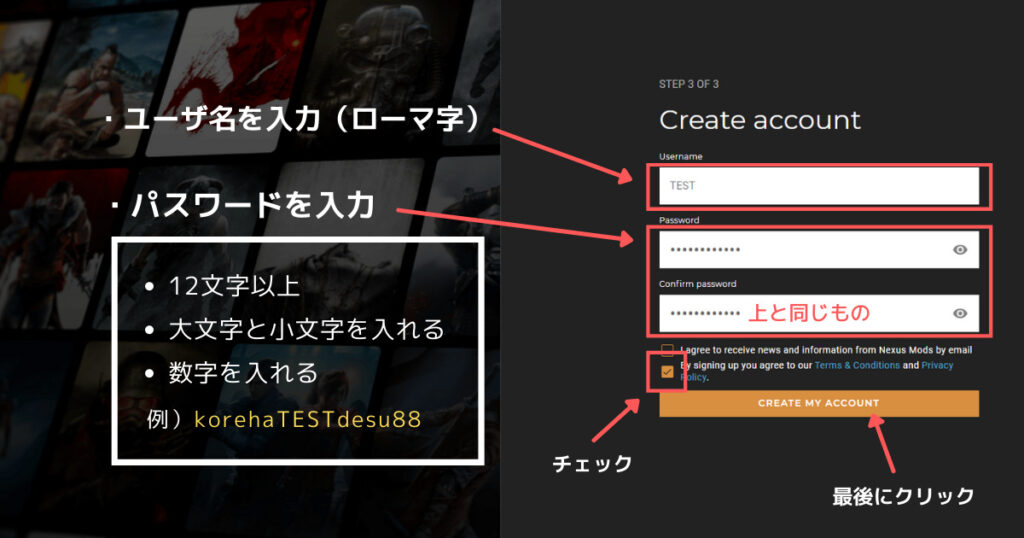
次に、ログイン時に使う「ユーザ名」と「パスワード」を入力します。
パスワードは、12桁以上で大文字と小文字、数字をそれぞれ最低1つ入れてください。
入力したらチェック欄2つ目を「チェック」して、「CREATE MY ACCOUNT」をクリックします
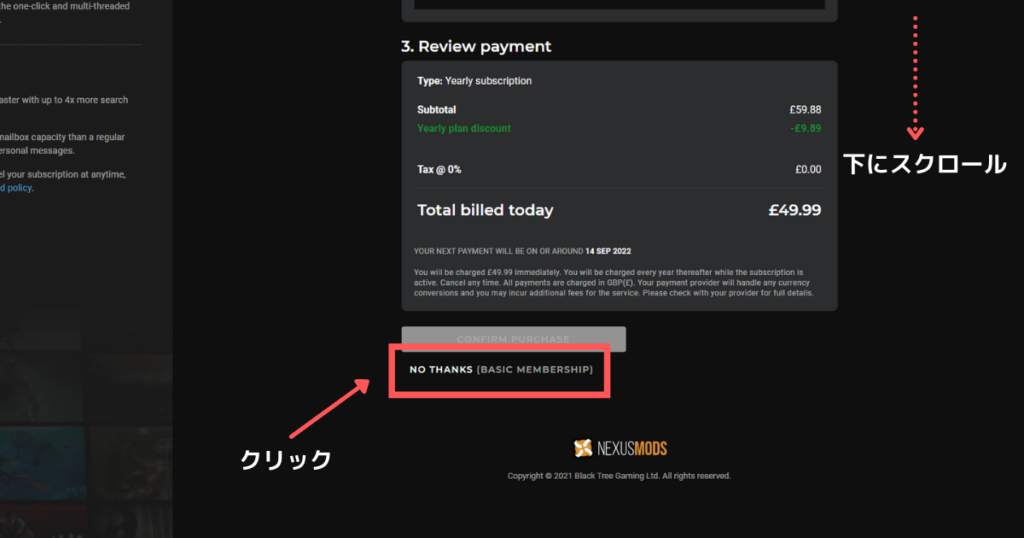
有料会員にならないか促されますが、無料で十分なので下にスクロールします。
「NO THANKS」をクリックしてアカウントの登録完了です。
より安全に使いたい方は、下の「2段階認証の設定」を参考にしてみて下さい。
ログイン方法
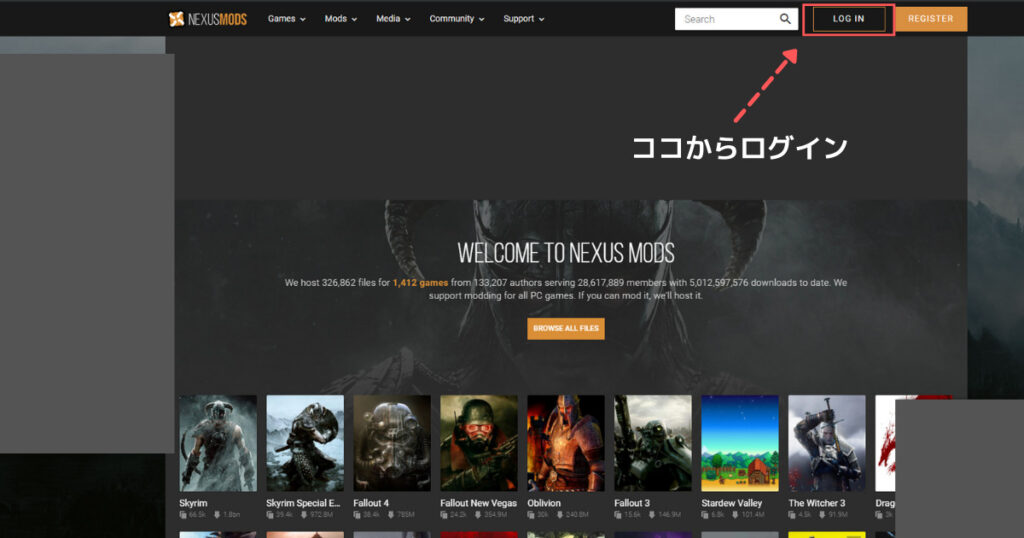
ログインは、Nexus Modsのトップページ右上の「LOG IN」からできます。
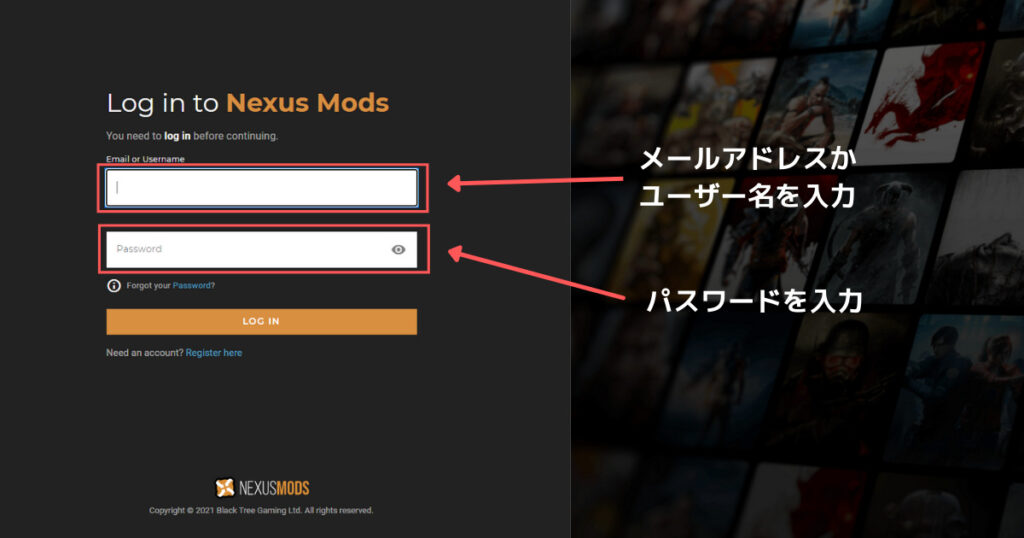
ログインページで、登録したメールアドレスもしくはユーザ名、パスワードを入力して「LOG IN」を押して完了です。
やっておくと良い設定
2段階認証の設定
2段階認証とは
2段階認証は、通常のログイン方法と認証アプリを組み合わせた認証方法です。
ログインの際に、ユーザ名もしくはメールアドレス、パスワードの他に認証アプリの認証コードを使います。
認証コードは自分の持っているスマホにしか表示されないので、不正アクセスにあった際にアカウントを守ることができます。
設定の手順
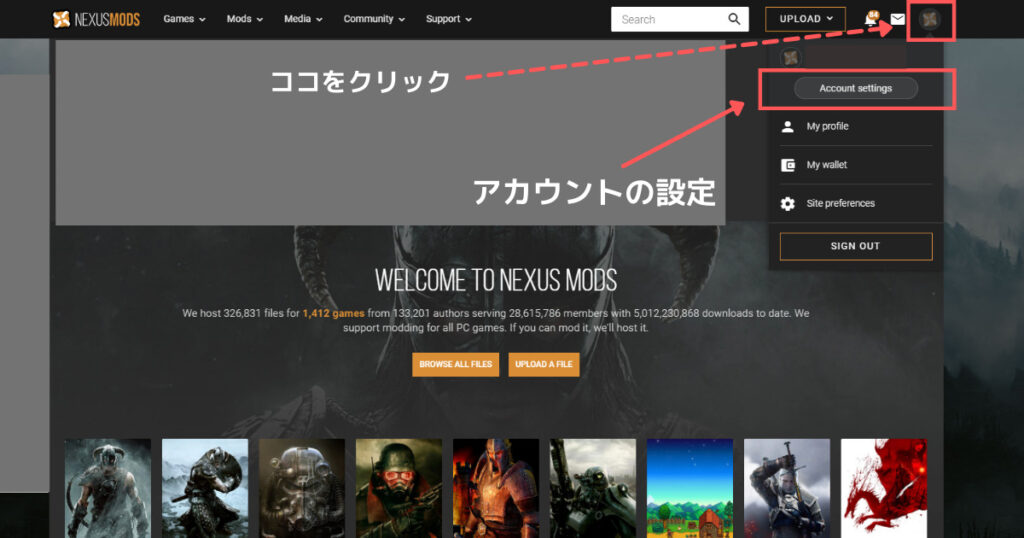
まずは、アカウントの設定画面を開きます。
アカウントの設定画面は、トップページ画面の右上のアイコンをクリックして「Account settings」から開くことが出来ます。
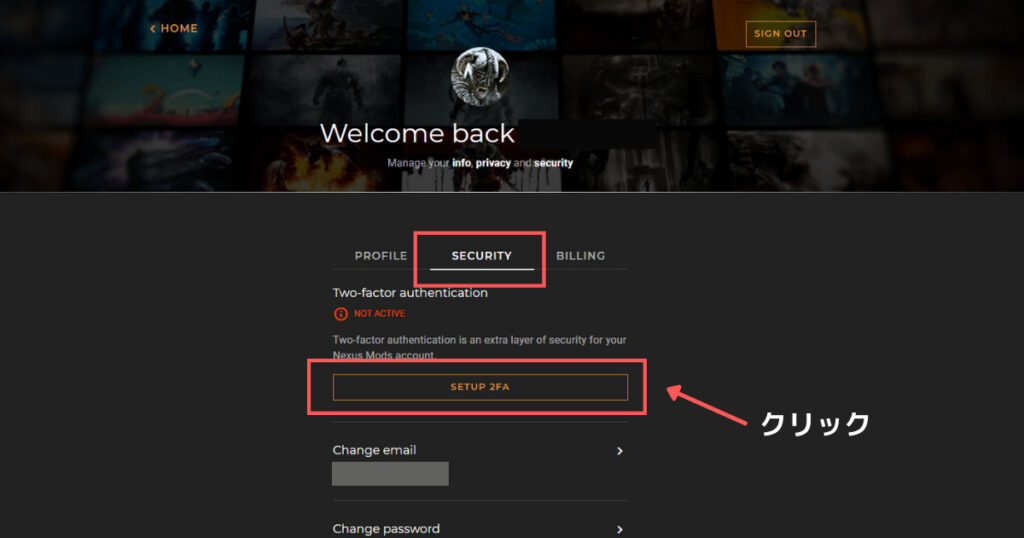
次に、アカウント設定画面の中央、「SECURITY」をクリックして「SETUP 2FA」をクリックします。
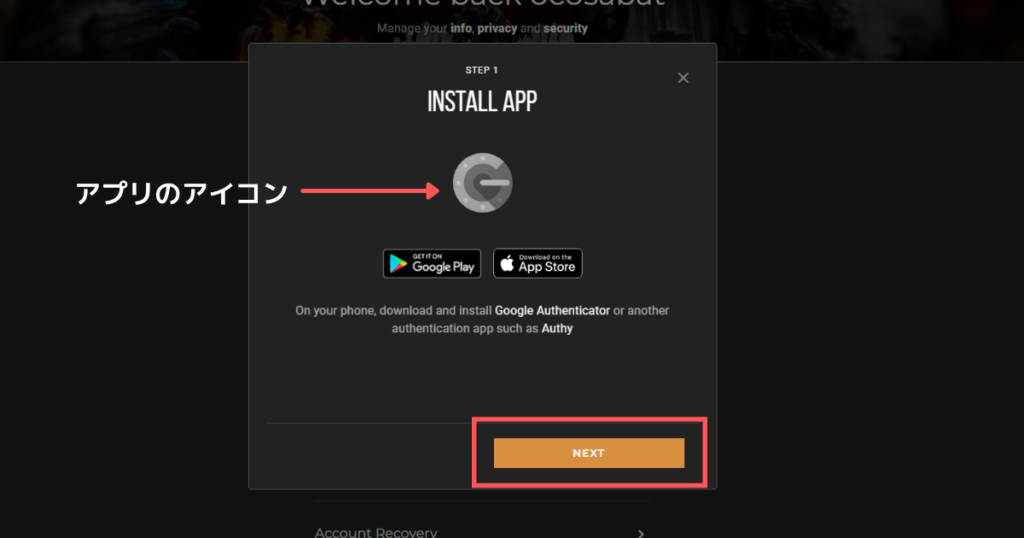
Googleの認証アプリをスマホにインストールするよう促されるのでダウンロードします。
- androidの方はGooglePlayから「Google 認証システム」で検索してアプリをインストールしてください。
- iphoneの方はAppStoreから「Google Authenticator」で検索してアプリをインストールしてください。
アプリのインストールが済んだら、「NEXT」をクリックしてQRコードを表示させます。

表示されるQRコードを先ほどインストールしたアプリを使って読み込みます。
QRコードの読み込み画面はアプリの右下の「十ボタン」から「QRコードのスキャン」で起動します。
読み込んだら「VERIFY 2FA」をクリックします。
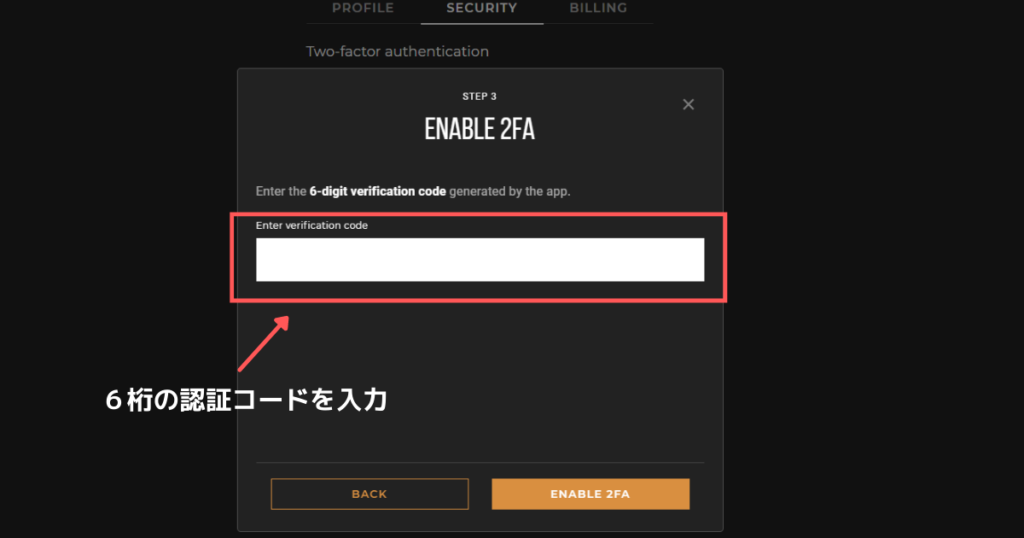
次に、アプリに表示されている6桁の認証コードを入力します。
認証コードは、アプリ画面の「Nexus Mods(登録したメールアドレス)」の下に表示されています。
認証コードの間にスペースが空いていますが、入力の際はスペースを空けないで下さい。
入力が終わったら、下の「ENBLE 2FA」をクリックしてバックアップキー画面に移ります。
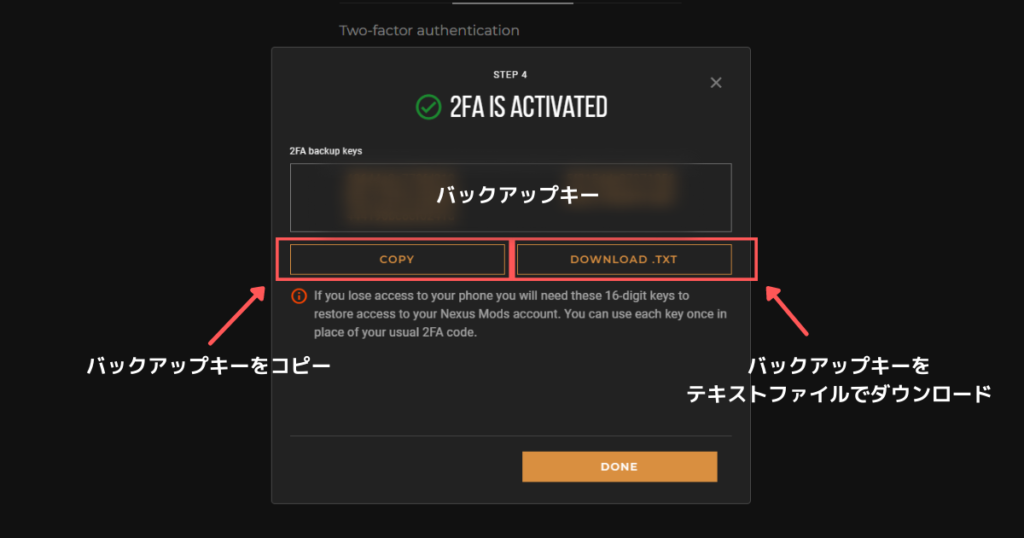
バックアップキーとは、スマホを紛失した際や機種変更を行った時に使う復旧コードの事です。
このキーが無いとアプリが使えない時にログインできなくなり設定の変更が出来ません。
ですのでバックアップキーは、必ず控えるようにして下さい。
中央のボタンから、コピーまたはバックアップキーをテキストファイルでダウンロードできます。
保存場所は、PCの中よりもGoogleドライブなどクラウド上がおすすめです!
バックアップキーを保存したら、下の「DONE」を押して設定完了です。
ログイン方法
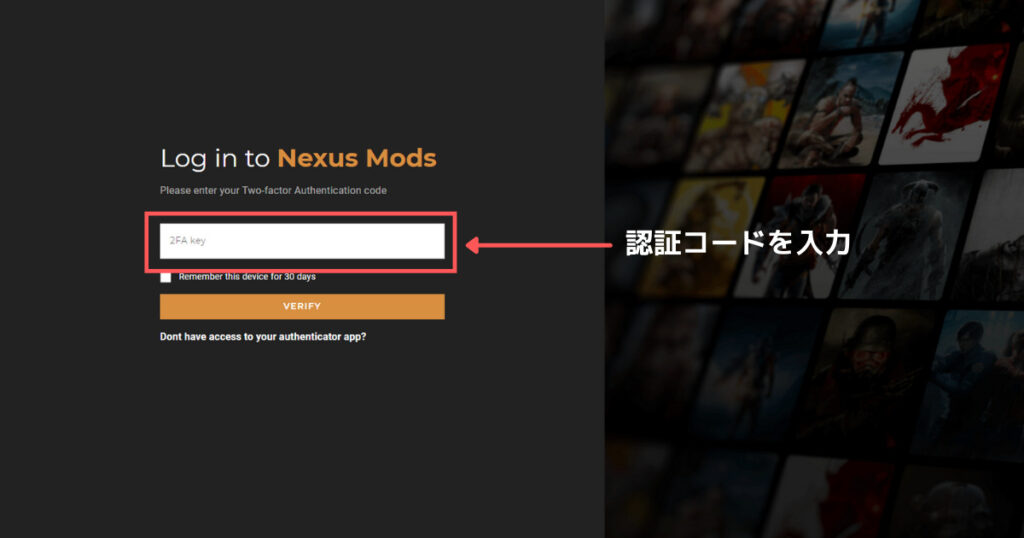
通常のログインの後に、上の画像の画面が表示されるので入力欄にアプリの認証コードを入力して「VERIFY」をクリックしてログインしてください。
年齢制限の解除
Nexus Modsでは、ゴア表現やアダルトなものなど成人要素のあるMODが制限を解除しないと閲覧できないようになっています。
これらに興味がなくても、複数のMODを導入することで機能するMODも多く、その中には年齢制限のかかったMODを必要とするものがよくあります。
ですので、抵抗の無い方は解除することをお勧めします。
解除の手順
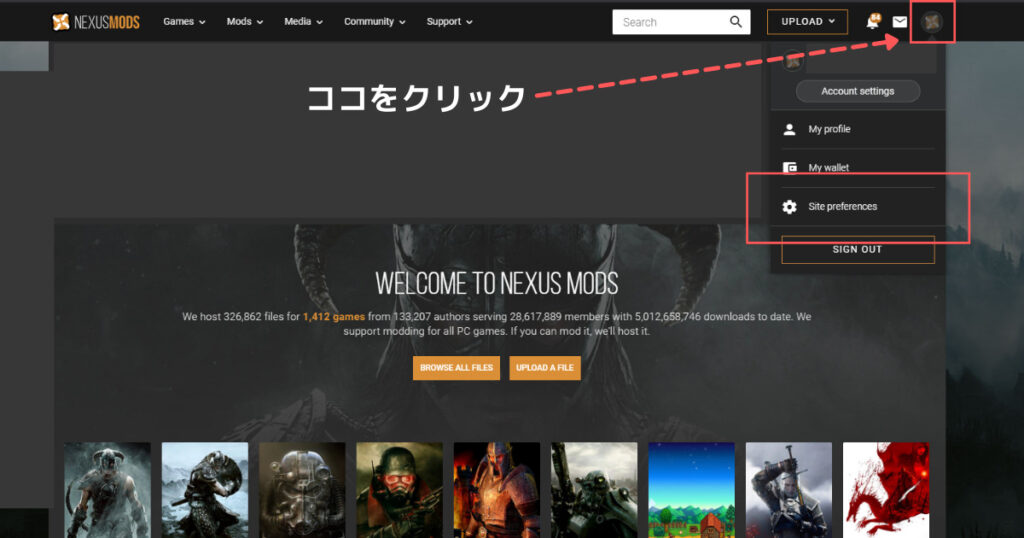
まずは、Nexus Modsのトップページの右上のアイコンをクリックします。
出てきたメニューから「Site Preferences」 クリックして開きます。
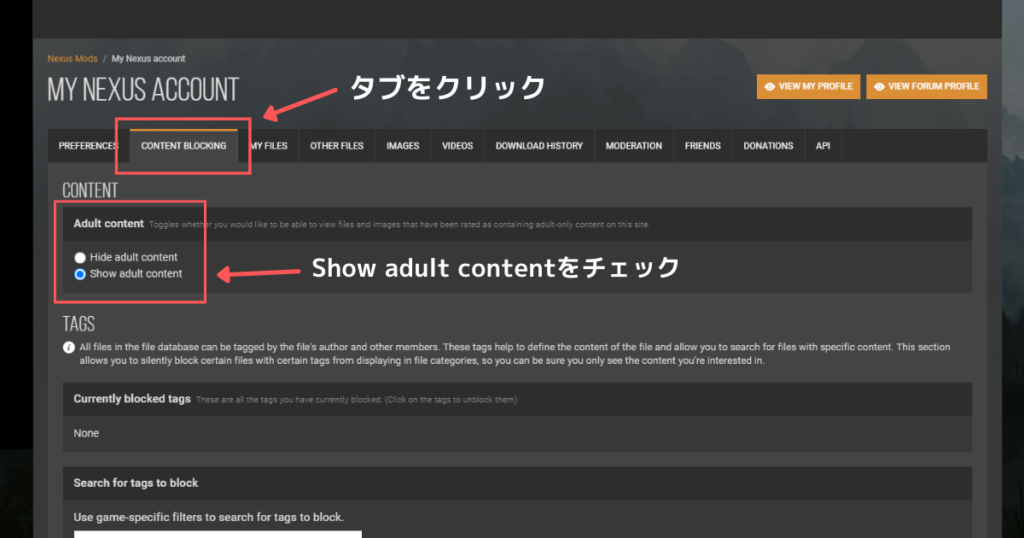
タブから「CONTENT BLOCKING」をクリックします。
タブの下にあるAdult conetentの欄の「Show adult content」にチェックをして下さい。
SUCCESSと表示されるので閉じて完了です。
MODのダウンロード手順
ここでは、マニュアル(手動)でのダウンロード手順と注意点を書きます。
Nexus ModsのMOD管理ツール「Vortex」にダウンロードする方法ではありません。
MODをダウンロードする方法
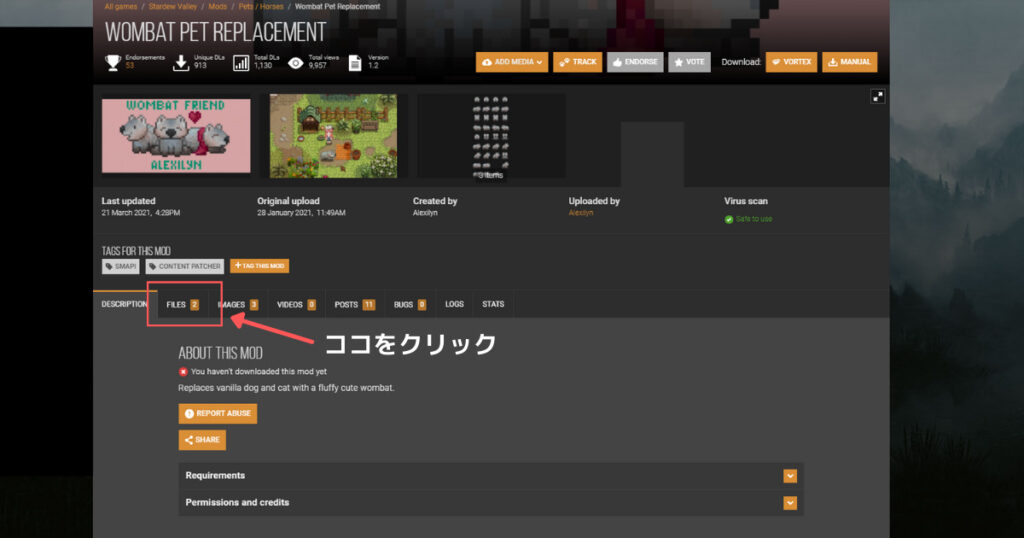
紹介しているブログやサイトからMODのページを開いたという前提で説明します。
タブにある「FILES」から、ダウンロードページを開きます。
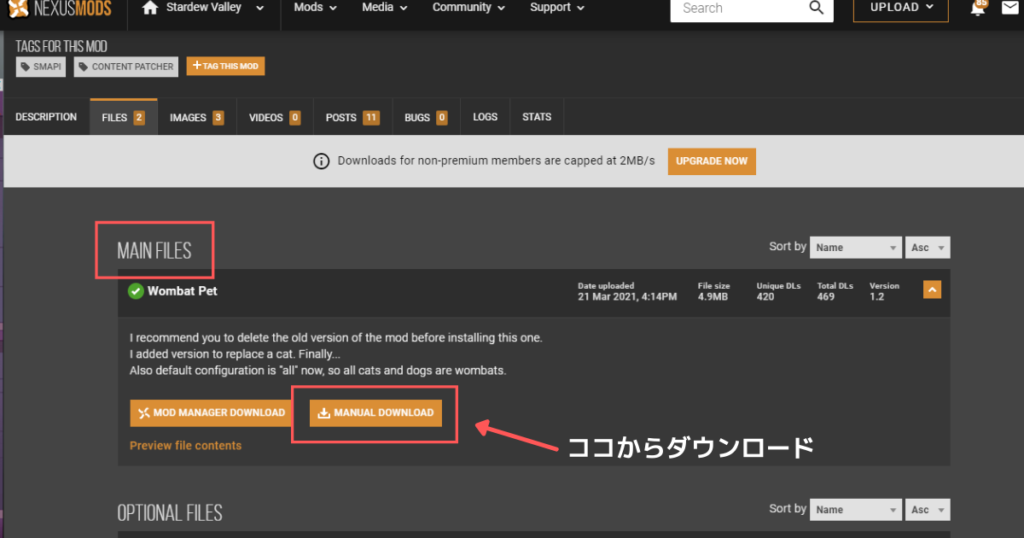
MODにもよりますが、基本的にMAIN FILESにあるMODをダウンロードして下さい。
ダウンロード方法は、MOD管理ツールにダウンロードする方法と手動でダウンロードする方法の2種類です。
今回は手動でダウンロードするので「MANUAL DOWNLOAD」をクリックします。
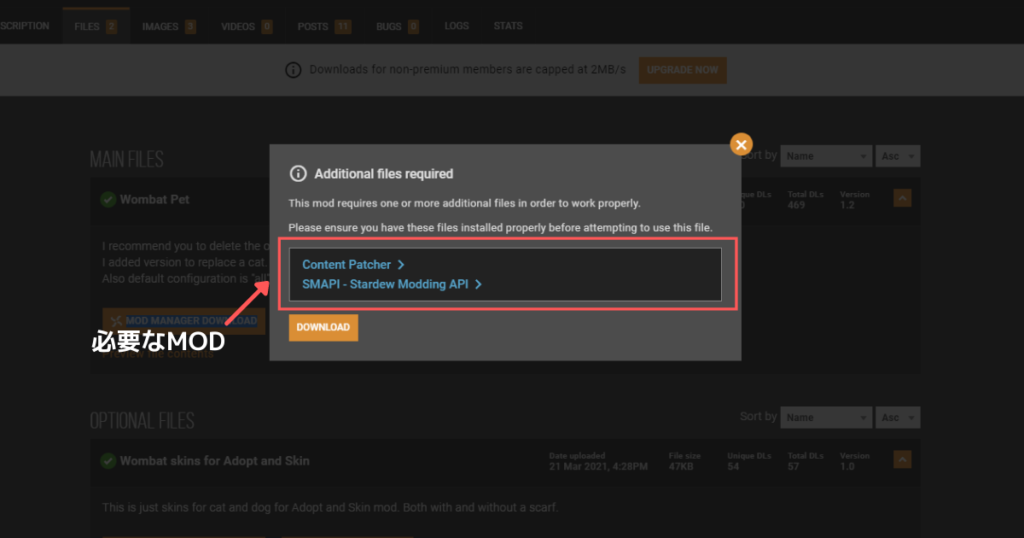
MODによっては、他のMODがないと機能しないものがあります。
そういう時は、ダウンロードボタンを押すと上の画像のような表示が出てきます。
中央の青い文字が必要なMODの名前です。
導入する順番が大切なMODもあるので、基本は必要なMODを先に導入するようにしましょう。
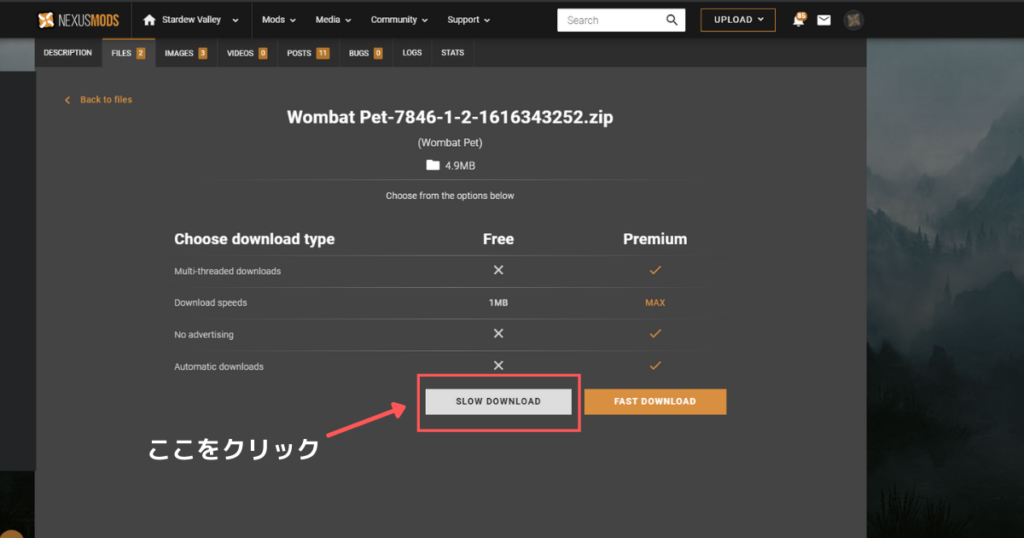
話を戻して、ダウンロードをクリックしたらこちらのページが開きます。
あとは、「SLOW DOWNLOAD」をクリックすると数秒後にダウンロードが開始します。
ちなみに、ダウンロードファイルは全て圧縮ファイルです。
解凍ソフトをもっていない方は下の記事を参考にしてみてください。
(おまけ)MODの検索方法
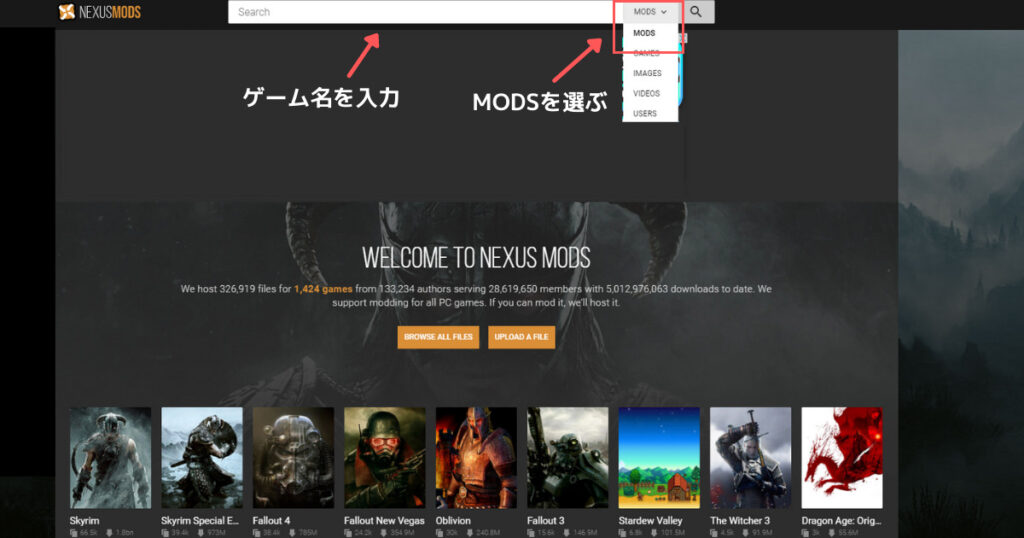
Nexus Modsのトップページ上部にある検索バーをクリックします。
検索欄が伸びて出てきた右端の項目が「MODS」になっているか確認してください。
なっていないなら項目をクリックして選びましょう。
検索欄に欲しいMODの名前もしくはゲーム名を入力して検索します。
ぶっちゃけ使いづらいので、ここで探すことはほとんど無いかなと思います。
登録方法と使い方については以上になります。
PCゲーやるなら避けては通れないのでお役にたてたら幸いです!


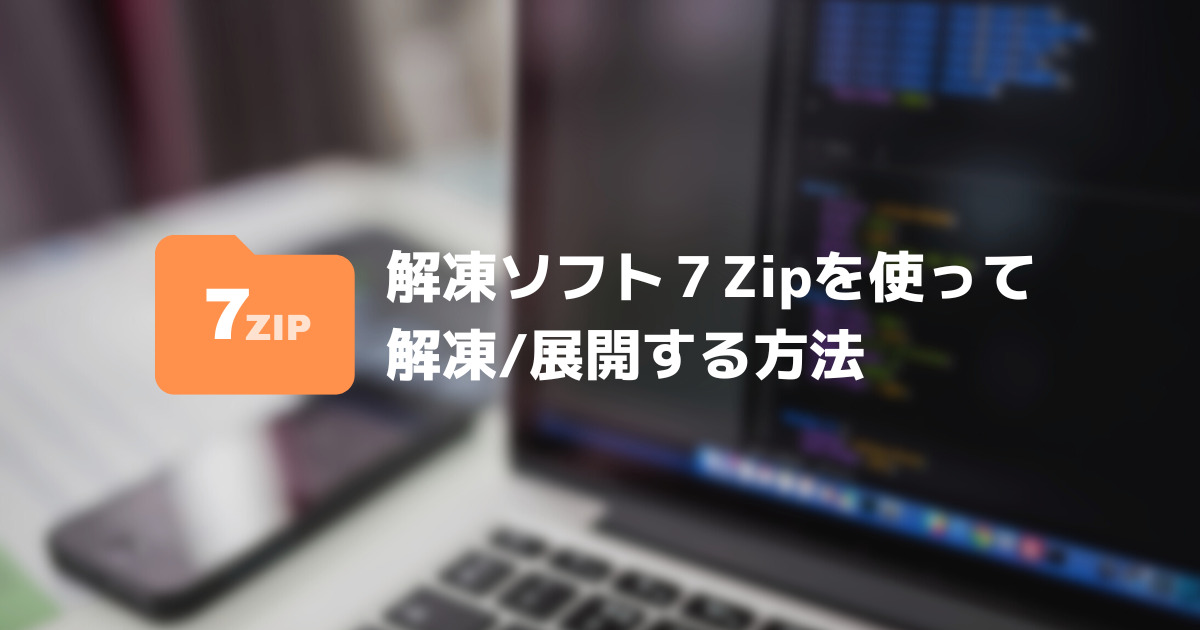


COMMENT